350ml缶サイズ&ネット接続でYouTubeムービーが再生可能なAnkerのモバイルプロジェクター「Nebula Capsule」レビュー

モバイルバッテリーやスピーカーなどのPC周辺機器を開発しているAnkerのモバイルプロジェクター「Nebula Capsule」が、クラウドファンディングの成功を経て、2018年5月29日(火)から日本市場に登場します。350ml缶と同じという小型ボディにAndroidを搭載し、機器単体でネットに接続してYouTubeやNetflixなどの映像を映せるほか、360度スピーカーも搭載しているという欲張りな性能を実際に使って試してみました。
Anker | Nebula Capsule
https://www.anker.com/store/Nebula-Capsule/D4111111
◆外観レビュー
Nebula Capsuleは縦長の箱に収められています。

箱の中にはNebula Capsule本体・リモコン・投影レンズ掃除用ワイプ・持ち運び用ソフトバッグ・充電用アダプター・充電用Micro-USBケーブル・USBフラッシュメモリ接続用OTGケーブル・説明書が入っていました。

Nebula Capsuleは高さ約120mm、直径約68mmの円筒形で、350ml缶と大きさを比較するとこんな感じ。

重さは約470g。片手で軽々持つことができます。

Nebula Capsuleの前面には投影用のレンズがあり、レンズに向かって右側面にフォーカス調整用ノブがあります。

背面には上から排気口と赤外線レシーバーが並び、Nebula Capsule本体を360度ぐるりとスピーカーが囲んでいます。底面近くにはポートが2つ。左は充電用Micro-USBケーブルやUSBフラッシュメモリをつないだOTGケーブルを挿すためのMicro-USBポートで、右は映像・音声入力用のHDMIポート。

天面のボタンは4方向で機能が分かれていて、上方がBluetooth接続ボタン、左右が音量調節、下方が電源ボタンになっています。

◆Nebula Capsuleの初期設定
Nebula Capsuleを充電するには、電源アダプターに接続したMicro-USBケーブルを背面のMicro-USBポートに挿せばOK。

充電が始まると、天面の「NEBULA」ロゴが赤く光ります。バッテリーが空の状態から満タンになるまでに必要な充電時間は、専用の充電アダプターを使用して約2.5時間とのこと。

充電が完了するとロゴは緑色点灯に変わります。

続いて、Nebula Capsuleの投影レンズを映像が投影できるスクリーンか、白っぽい壁に向けて置き……

天面の電源ボタンを2秒間長押しします。

すると電源が入り、Nebula Capsuleの設定画面が投影されました。ピント調節をしていないので、文字がややボケ気味。Nebula Capsule本体と投影面の距離は最小0.58メートル、最大で3.08メートルとなっており、投影面とNebula Capsuleの距離を調節することで20~100インチの投影映像が得られます。
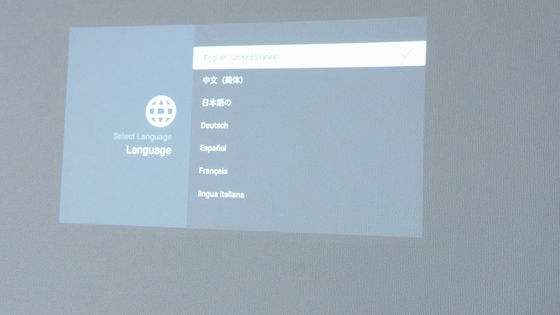
壁に投影された映像がぼやける時は、本体側面のフォーカス調整用ノブを回してくっきりと映るように調節を行います。Nebula Capsuleの解像度は854×480画素となっており、明るさは100ANSIルーメンです。

初期設定は付属のリモコンで進める必要があるので、手元にリモコンを用意し、絶縁カバーを外しておきます。

設定を進める際は投影された映像ではなく、Nebula Capsule本体にリモコンを向けて下さい。

まずはNebula Capsuleで使用する言語を設定します。ここでは「日本語の」を選びOKボタンを押します。
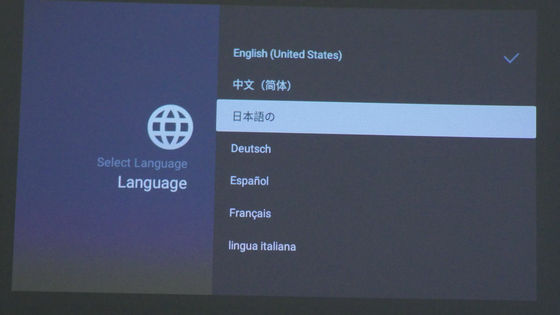
続いてWi-Fiの設定です。接続したいアクセスポイント名を選んで……

パスワードを入力すればWi-Fiの設定は完了です。

◆「Capsule Control」アプリのインストール
Wi-Fiの設定が完了すると、「Capsule Control」アプリをダウンロードするよう促す画面になります。スマートフォンやタブレットにインストールすると手元の端末で画面操作を行えてかなり便利なので、インストールを行っておきます。
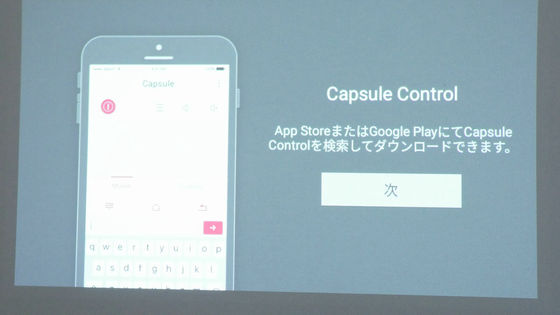
Capsule ControlはApp StoreまたはGoogle Playからダウンロード可能。ダウンロードするには「入手」をタップし……
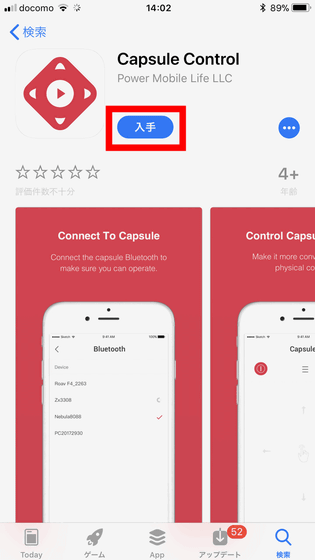
「インストール」をタップ。
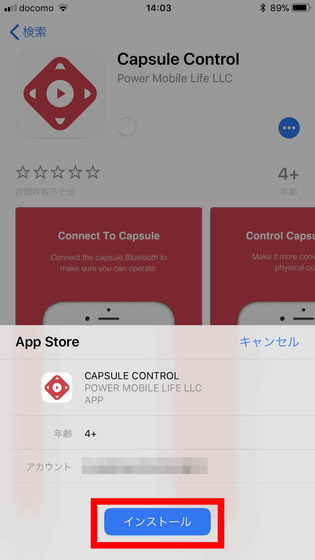
インストールが完了したら「開く」をタップ。
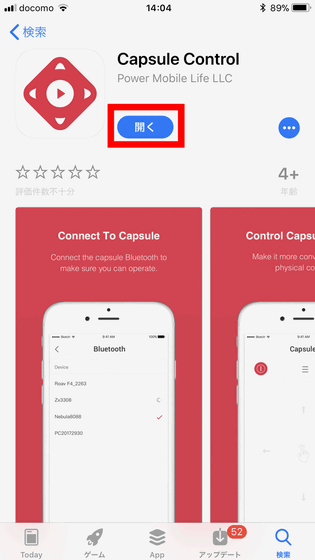
するとCapsule Controlのホーム画面が開くので、「Capsuleに接続します」をタップ。
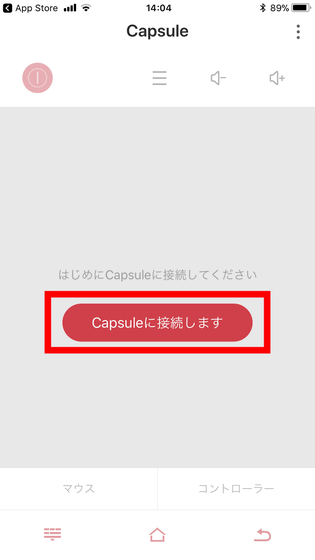
自動で周囲のNebula Capsuleを検出してくれるので、検出されたNebula Capsuleを選択するだけで接続は完了。
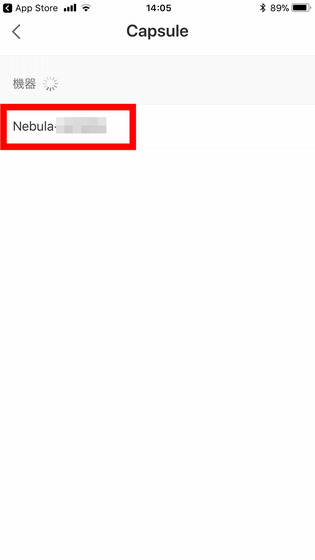
アプリのホーム画面で左下の「マウス」を選択し、画面上で指をスクロールすると……
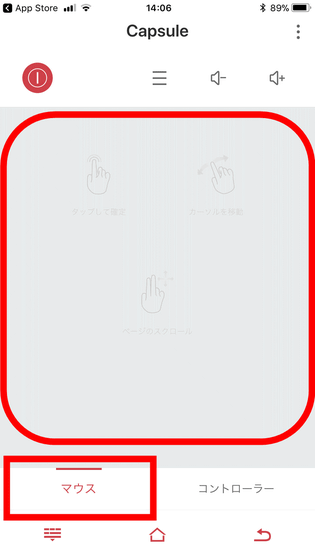
Nebula Capsuleが投影する画面上に、アプリ上の操作と連動するマウスが現れました。
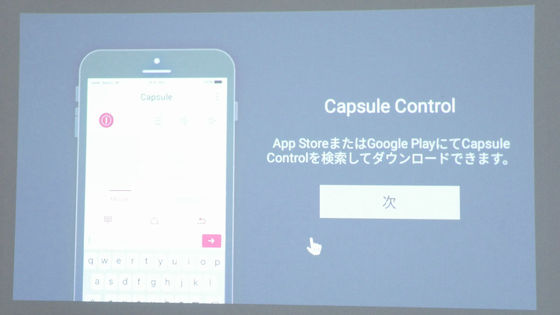
投影した画面内に、アプリ上の操作と連動するマウスカーソルが出現しました。操作を指先だけで簡単に行えるというのは非常に便利です。なお、操作体系はスマートフォンそのものと似ていて、表示を選択したい時は画面をタップすればOK。
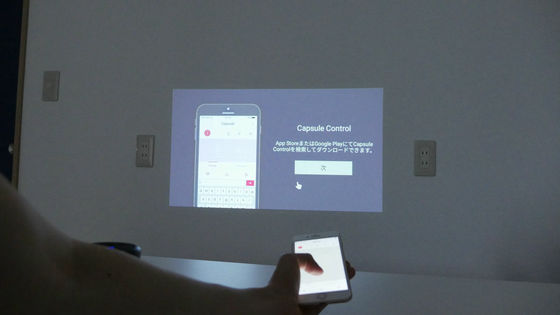
◆Nebula Capsuleで映像を見る
Nebula Capsuleのホーム画面は、上段に「HDMI」「ファイルマネージャー」「アプリマネージャー」「ネットワーク」「設定」、下段に「TED」「YouTube」「Netflix」「App Store」、合計9つのアイコンが並び、右上にBluetoothとWi-Fiの接続状況やバッテリー残量、時刻が表示されていました。
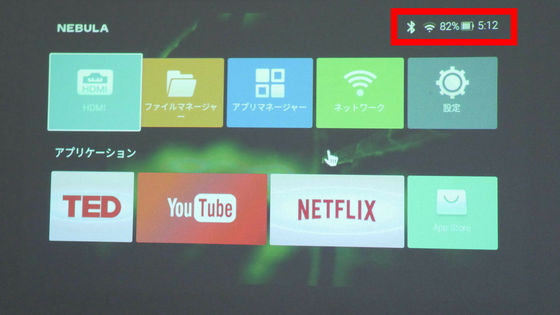
「設定」を選ぶと……
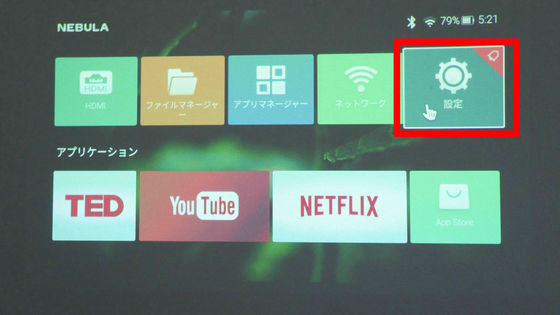
Nebula Capsuleに関するさまざまな設定を行うことができます。「プロジェクター」の項目を選択してみると……
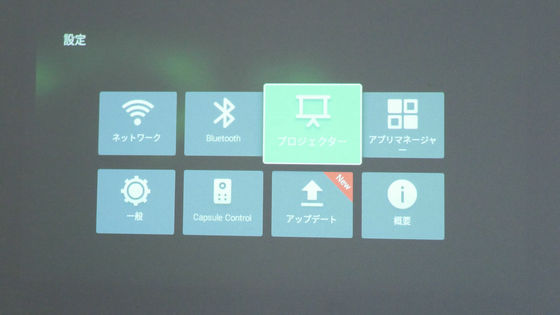
投影する映像の色温度などについて設定可能。

「プロジェクターモード」を選択すると……

スクリーンの背面から映像を投影するモードや、天井から吊り下げて使うモードの設定ができるようになっています。

Nebula Capsuleはモバイルプロジェクターのため、簡単に持ち運んで投影面を調整したり、投影角度を変えることができます。投影角度が変わるとスクリーン面の角度にもズレが生じますが、一般のプロジェクターにもよくある台形補正(キーストーン補正)に対応しているため、本体の傾きを察知して垂直方向の投影画面を自動で補正してくれます。一方で自動補正はあくまでも本体の傾きを基準にして行われるため、投影面が垂直でない場合は補正しきれないことがあります。また、水平方向のズレは自動で補正されないため、設置角度に気を付けなくてはなりません。

◆プロジェクター単体でYouTubeムービーを再生する
実際にNebula Capsule単体でYouTubeを視聴してみます。「YouTube」を選択。
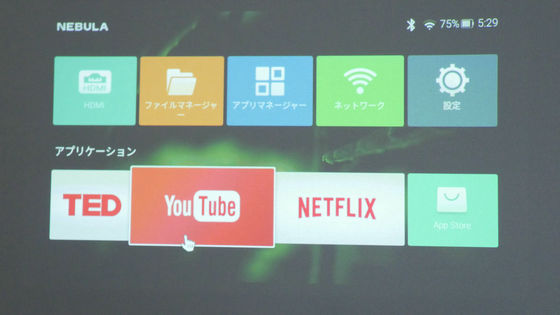
初回起動時はNebula Capsule本体にYouTubeアプリをインストールする必要があります。「インストールする」をタップすると……
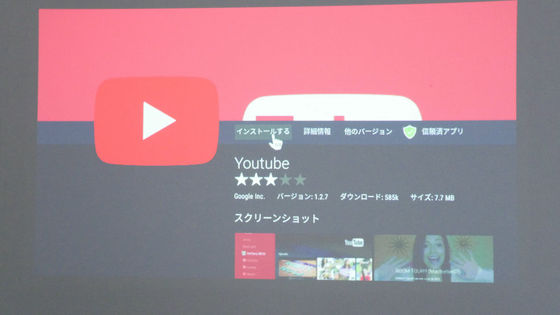
YouTubeアプリのダウンロードが始まります。
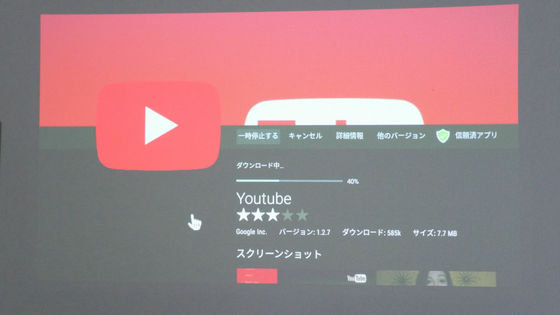
「インストール」を選択。
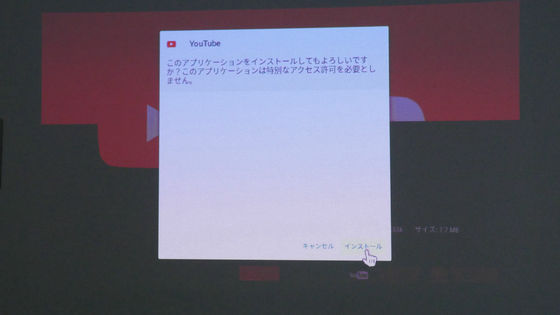
インストールが完了したら「開く」を選択。
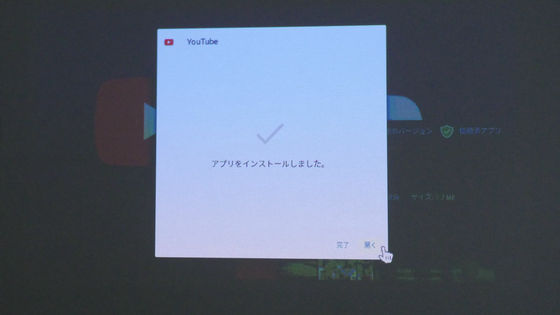
すると、YouTubeアプリのホーム画面が開きました。
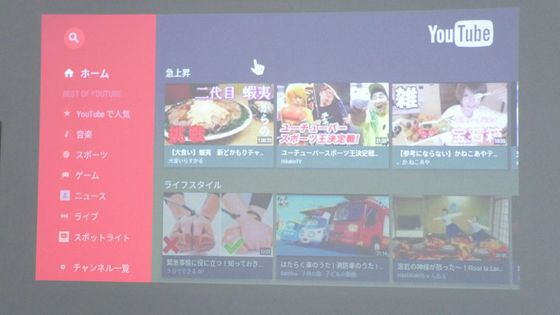
Nebula Capsule上のアプリでムービーを検索したい時……
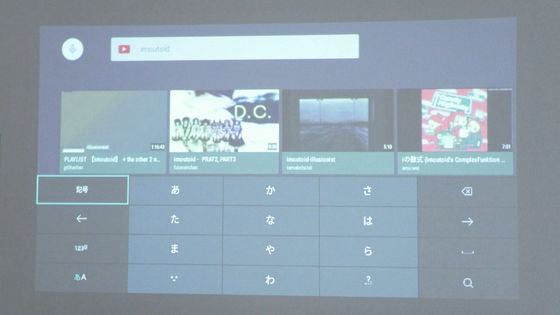
Capsule Controlアプリをインストールしてあれば、スマートフォンやタブレットでいつも行っているように文字入力が可能です。
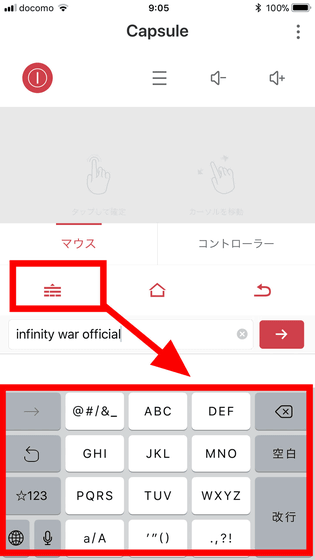
再生したいムービーを選択すると……
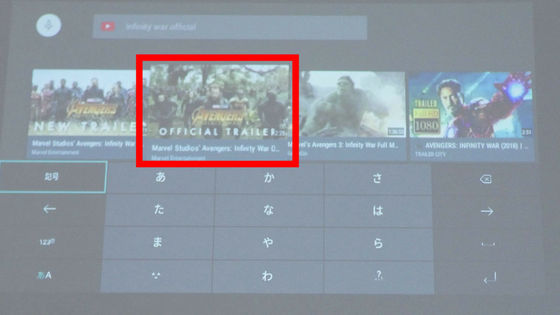
YouTubeの映像が投影面いっぱいに映し出されました。Nebula Capsuleの再生可能時間は、Wi-Fi接続で再生し続けた場合約3時間とのことですが、給電したままムービーを再生し続けるということも可能です。

再生音量は本体天面のボタンのほか、アプリでも調節可能。
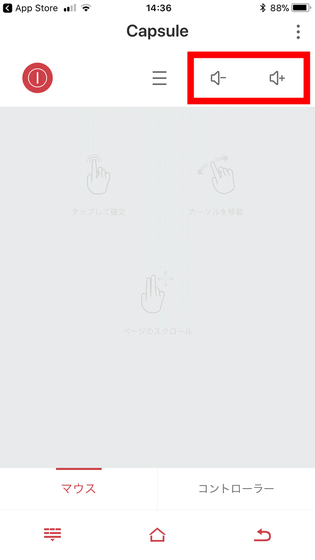
ムービー再生中にアプリ下部の「コントローラー」ボタンをタップすると……
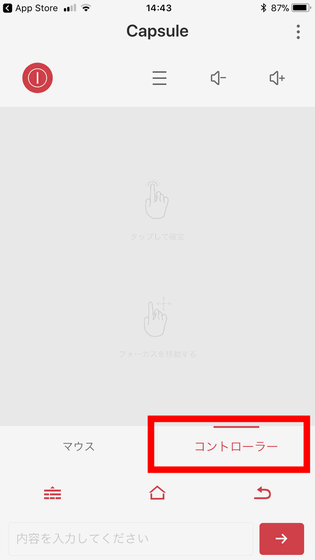
画面にコントロールバーが表示され、一時停止や再生、ムービーの評価などの操作を行うことができます。
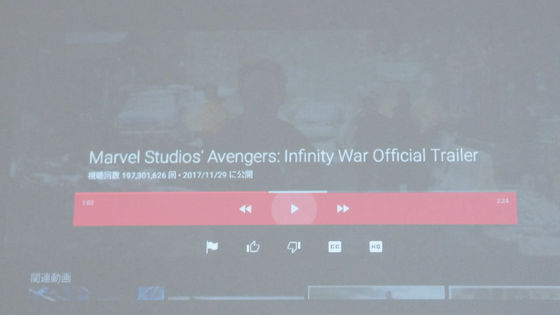
また、Nebula Capsuleは360度スピーカーになっているため、どこからプロジェクターの画面を見ていてもちゃんと音が聞こえます。

実際にNebula Capsuleの周囲を360度回ってみたムービーがこれ。
モバイルプロジェクターNebula Capsuleの周囲を回ってみた

ムービーの再生を終了したい時は、アプリのホームボタンをタップすれば……
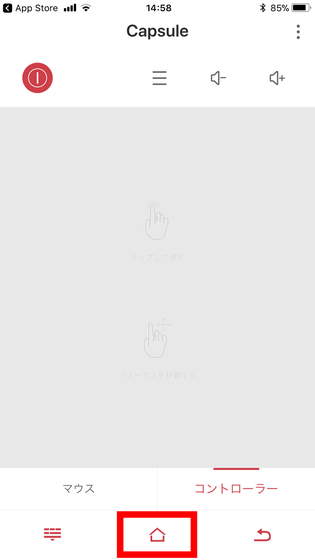
ホーム画面に戻ります。

◆接続したスマートフォン内のムービーをワイヤレスで再生
Nebula Capsuleでは、接続したスマートフォンの中にあるムービーをワイヤレスで再生することができます。iOSデバイスの場合、コントロールセンターを開いて右上のメニュー(AirPlay設定)をタップ。
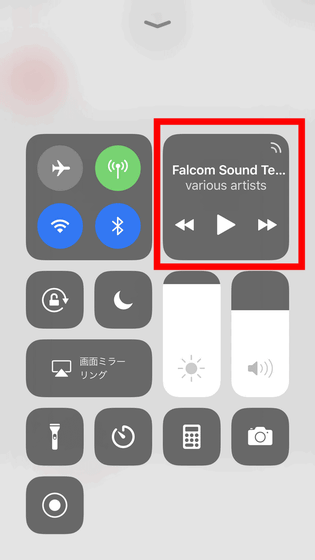
付近のNebula Capsuleが検出されるので、選択し……
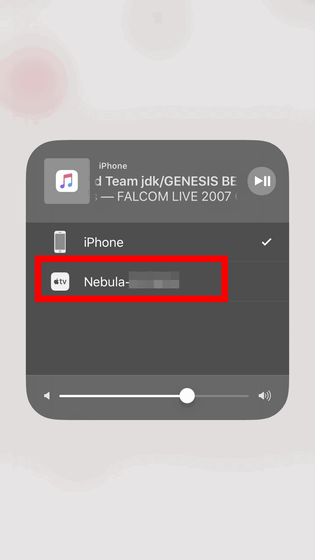
スマートフォンでムービーを再生します。
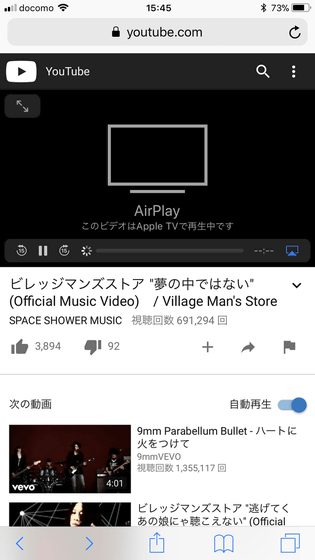
すると、スマートフォン上で再生したムービーがそのままNebula Capsuleから投影されました。また、Androidデバイスからも「スクリーンキャスト」機能を使用することによって、スマートフォンのムービーをNebula Capsuleから投影することが可能です。

◆その他の使い方
Nebula CapsuleはBluetooth対応機器と接続することで、モバイルBluetoothスピーカーとしても使用することが可能です。まずはNebula Capsule本体上部のBluetooth切り替えボタンを押して接続待機状態にしておき……

再生機器側のBluetooh接続先画面からNebula Capsuleを選択します。
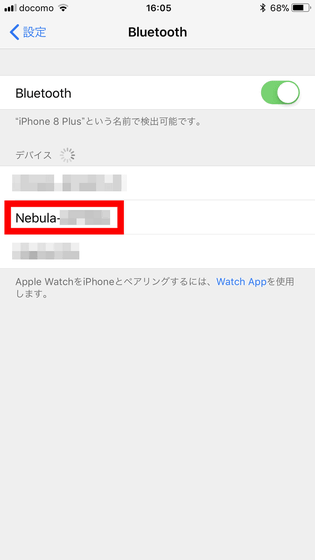
「ペアリング」をタップすると、Nebula Capsuleのスピーカーから「Bluetooth connected」という音声が流れます。
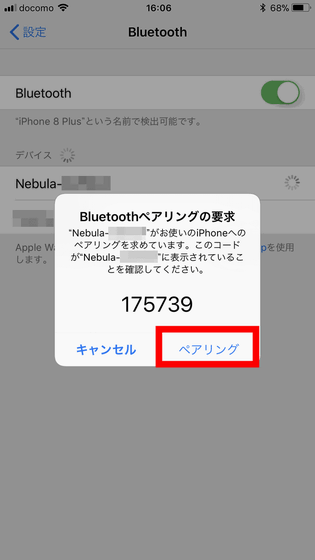
これで、Nebula CapsuleをBluetoothスピーカーとして使用することができます。Bluetoothスピーカーとして使用した場合、連続して約30時間の音楽再生が可能とのこと。
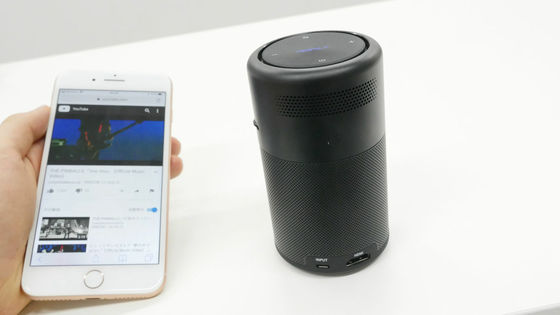
また、Nebula Capsuleの背部にあるHDMIポートにHDMIケーブルを接続すれば……

PCなどのHDMI対応機器の画面をプロジェクターで出力することも可能。

USBフラッシュメモリなどを接続したOTGケーブルを背部のMicro-USBポートに接続すれば、USBフラッシュメモリ内のムービーや音楽を再生することもできます。

Nebula Capsuleを使ってみた感想としては、投影できる映像の解像度はそれほど高くないものの、気軽にムービーや音楽を楽しみたい分には十分な画面の大きさと音質を兼ね備えていると感じました。一方で投影する映像の光量が100ANSIとそれほど明るくないため、部屋を暗くしないと映像をきれいに見ることができない点は少々面倒かもしれません。手軽に持ち運び可能なモバイルプロジェクターとして、Nebula Capsuleは屋外のレジャーや簡単なプレゼンなどで活躍することができそうです。
なお、「Nebula Capsule」は2018年5月29日(火)10時からAmazonで購入可能で、価格3万9800円となっています。
Anker Nebula Capsule (Android搭載モバイルプロジェクター)【100 ANSIルーメン/DLP搭載/360度スピーカー】
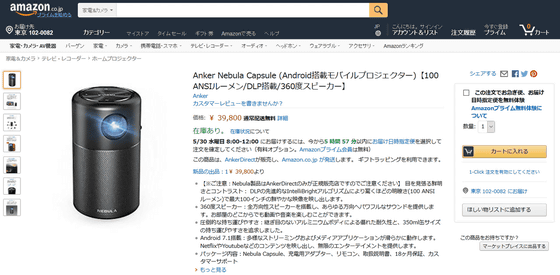
・関連記事
最大20時間連続再生が可能&折り畳んで持ち運べるAnkerのマイク内蔵型Bluetoothヘッドホン「Soundcore Vortex」 - GIGAZINE
高性能ノイズキャンセリング機能付きハイエンドBluetoothヘッドホンAnker「Soundcore Space NC」レビュー - GIGAZINE
お経にテクノ音楽やプロジェクションマッピングを合わせた「テクノ法要」を行う僧侶がいる - GIGAZINE
光学10倍ズームカメラやプロジェクターなどを追加できるモトローラのモジュールスマホ「Moto Z² Force」が登場 - GIGAZINE
全幅110mの宮殿に4K映像を映し出すプロジェクションマッピング世界大会プロローグinハウステンボスを観戦してきました - GIGAZINE
・関連コンテンツ












